Log Analytics gebruiken
Start Log Analytics vanuit Azure Portal door Azure Monitor-logboeken> te selecteren. U kunt deze optie ook vinden in het menu voor de meeste Azure-resources.
Waar u het ook start, is dit hetzelfde hulpprogramma voor Log Analytics. Het menu dat u gebruikt om Log Analytics te starten, bepaalt echter de gegevens die beschikbaar zijn. Als u deze start vanuit het menu van Azure Monitor of het menu Log Analytics-werkruimten , hebt u toegang tot alle records in een werkruimte. Als u Logboeken selecteert uit een ander type resource, worden uw gegevens beperkt tot logboekgegevens voor die resource. Zie Log-querybereik en tijdsbereik in Azure Monitor Log Analytics voor meer informatie.
Wanneer u Log Analytics start, ziet u een dialoogvenster met voorbeeldquery's. Deze worden gecategoriseerd op oplossing en u kunt zoeken naar query's die voldoen aan uw vereisten. Mogelijk kunt u er een vinden die precies doet wat u nodig hebt, of kunt u er een in de editor laden en naar behoefte wijzigen. Bladeren door voorbeeldquery's is een uitstekende manier om te leren hoe u uw eigen query's schrijft.
Notitie
Als u wilt beginnen met een leeg script en het zelf wilt schrijven, kunt u de voorbeeldquery's sluiten. Klik boven aan het scherm op Query's als u ze terug wilt krijgen.
Azure Monitor-logboeken zijn gebaseerd op Azure Data Explorer en logboekquery's worden geschreven met dezelfde Kusto-querytaal (KQL). Dit is een uitgebreide taal die is ontworpen om gemakkelijk te lezen en te schrijven, dus u moet query's kunnen schrijven met een aantal basisrichtlijnen.
Een Kusto-query is in feite een alleen-lezenaanvraag. De aanvraag verwerkt gegevens en retourneert vervolgens resultaten in eenvoudig te lezen tekst zonder opmaak. Elke query maakt gebruik van schema-entiteiten die zijn ingedeeld in een hiërarchie die vergelijkbaar is met SQL: databases, tabellen en kolommen. Een query bestaat uit verwijzingen naar werkelijke tabellen en een of meer queryoperators die op volgorde worden toegepast. U communiceert meestal met bewakingsgegevens en voert query's uit met behulp van tabellaire operatoren, zoals aantal, uniek, evalueren, samenvoegen, beperken en project.
Log Analytics is het primaire hulpprogramma in Azure Portal voor het bewerken van logboekquery's en het interactief analyseren van hun resultaten. Zelfs als u een logboekquery ergens anders in Azure Monitor wilt gebruiken, schrijft en test u deze meestal in Log Analytics voordat u deze kopieert naar de uiteindelijke locatie.
Waarschuwingsregels voor logboeken identificeren proactief problemen van gegevens in uw werkruimte. Elke waarschuwingsregel is gebaseerd op een logboekquery die automatisch met regelmatige tussenpozen wordt uitgevoerd. De resultaten worden gecontroleerd om te bepalen of er een waarschuwing moet worden gemaakt.
Werkmappen bevatten de resultaten van logboekquery's met behulp van verschillende visualisaties in interactieve visuele rapporten in Azure Portal.
Log Analytics-interface
In de volgende afbeelding worden de verschillende onderdelen van Log Analytics geïdentificeerd met de onderstaande getallen.
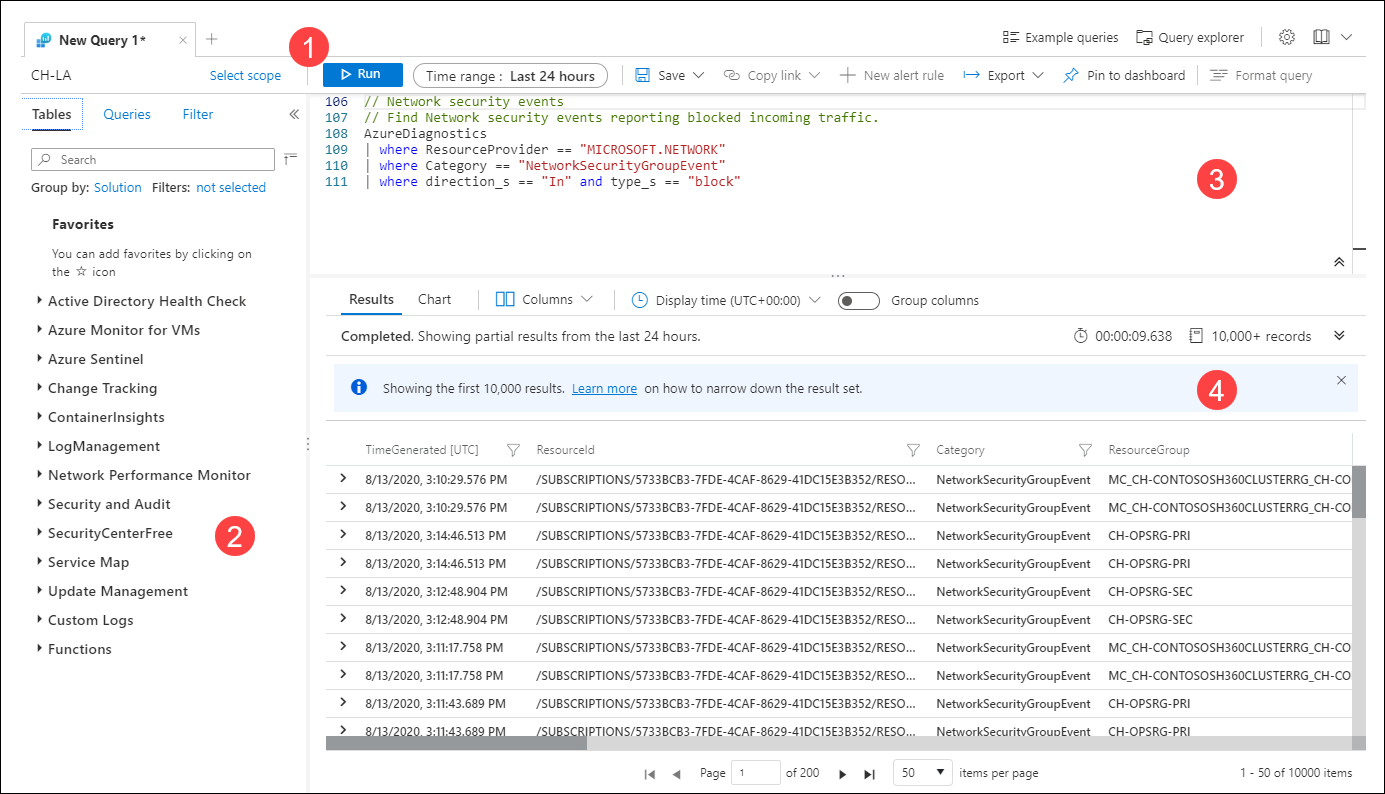
1. Bovenste actiebalk
De bovenste actiebalk bevat besturingselementen voor het werken met de query in het queryvenster. Deze omvatten:
- Bereik
- Knop Uitvoeren
- Tijdkiezer
- Knop Nieuwe waarschuwingsregel
- Knop Exporteren
- Knop Query opmaken
2. Zijbalk
De zijbalk bevat lijsten met tabellen in de werkruimte, voorbeeldquery's en filteropties voor de huidige query.
3. Queryvenster
In het queryvenster bewerkt u de query. Dit omvat intellisense voor KQL-opdrachten en kleurcodering om de leesbaarheid te verbeteren. + Klik boven aan het venster om een ander tabblad te openen.
Eén venster kan meerdere query's bevatten. Een query kan geen lege regels bevatten, zodat u meerdere query's in een venster kunt scheiden met een of meer lege regels. De huidige query is de query met de cursor ergens in de query.
Als u de huidige query wilt uitvoeren, klikt u op de knop Uitvoeren of drukt u op Shift+Enter.
4. Resultatenvenster
De resultaten van de query worden weergegeven in het resultatenvenster. De resultaten worden standaard weergegeven als een tabel. Als u een grafiek wilt weergeven, selecteert u Grafiek in het resultatenvenster of voegt u een renderopdracht toe aan uw query.
In de resultatenweergave worden queryresultaten weergegeven in een tabel die is geordend op kolommen en rijen.
In de grafiekweergave worden de resultaten weergegeven als een van meerdere beschikbare grafiektypen.
Zie voor meer diepgaande informatie:
Log Analytics-zelfstudie: Log Analytics is het hulpprogramma dat u in Azure Portal gaat gebruiken om query's te bewerken en uit te voeren. Hiermee kunt u ook eenvoudige query's schrijven zonder rechtstreeks met de querytaal te werken. Als u Log Analytics nog niet eerder hebt gebruikt, begint u hier zodat u het hulpprogramma begrijpt dat u met de andere zelfstudies en voorbeelden gaat gebruiken.
KQL-zelfstudie: Stapsgewijze instructies voor basisconcepten van KQL en algemene operators. Dit is een uitstekende inleiding tot de taal zelf en de structuur van logboekquery's.
Voorbeeldquery's: Beschrijving van de voorbeeldquery's die beschikbaar zijn in Log Analytics. U kunt de query's zonder wijziging gebruiken of als voorbeelden gebruiken om KQL te leren.
Queryvoorbeelden: voorbeeldquery's die verschillende concepten illustreren.
